Page 1

MINI O Series
Quick Start Guide
Page 2
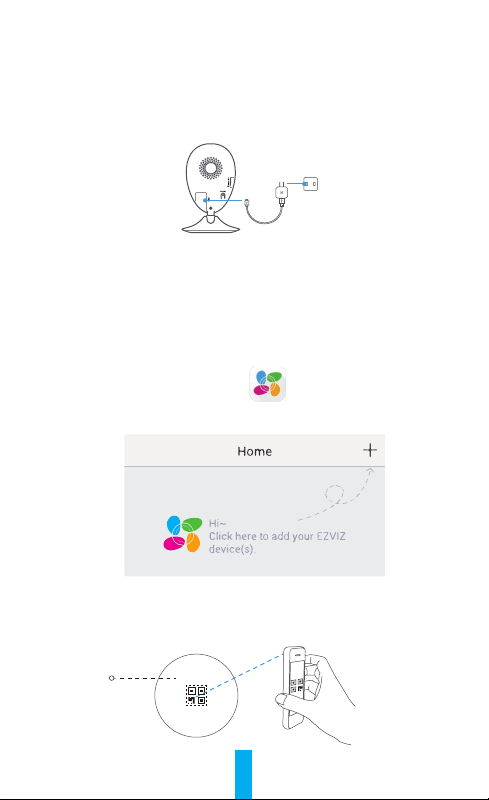
Настройка
Шаг 1 Подача питания
Подключите кабель питания к камере и к сетевому адаптеру, а затем вставьте
адаптер в розетку электросети, как показано на рисунке ниже. Камера готова для
настройки, когда светодиодный индикатор мигает красным и синим цветом.
Сетевая розетка
Кабель питания
Шаг 2 Настройка камеры
1. Создание аккаунта пользователя
- Подключите мобильный телефон к сети Wi-Fi.
- Загрузите и установите приложение EZVIZ, выполнив поиск по слову «EZVIZ» в
App Store или Google PlayTM.
- Запустите приложение и зарегистрируйте новый аккаунт пользователя EZVIZ,
следуя инструкциям мастера запуска.
2. Добавление камеры в EZVIZ
- Авторизуйтесь в приложении EZVIZ.
- В верхнем правом углу главного экрана приложения EZVIZ нажмите «+», чтобы
открыть интерфейс сканирования QR-кода.
- Отсканируйте QR-код на нижней панели камеры.
- Введите код подтверждения, указанный на нижней панели камеры.
- Введите часовой пояс и информацию о летнем времени и нажмите Finish
(Завершить) для завершения установки.
Нижняя панель
камеры
36
Page 3

3. Изменение пароля по умолчанию
После добавления камеры необходимо изменить пароль устройства для защиты
ваших видеоданных. Пароль используется для шифрования изображений.
Если шифрование включено, вы должны ввести пароль как для просмотра
изображений с камеры в реальном времени, так и для просмотра записей.
- Чтобы изменить пароль по умолчанию, перейдите на экран настроек камеры.
- Нажмите Change Password (Изменить пароль).
- Нажмите Edit (Изменить).
- Введите оригинальный код подтверждения, указанный на нижней панели камеры.
- Введите новый пароль. Используйте от 6 до 12 буквенно-цифровых символов.
Установка
Шаг 1 Установка металлической пластины (дополнительно)
Выберите чистую и ровную поверхность и прикрепите в нужном месте металлическую
пластину, используя наклейки из пеноматериала или винты (последние не входит в
комплект поставки).
Внутри камеры находится магнит. Этот шаг можно пропустить, если имеется
металлическая поверхность.
Шаг 2 Установка камеры
Установите камеру с магнитным креплением на металлическую пластину или на любую
металлическую поверхность (см. рис. ниже).
Наклейка из пеноматериала
Металлическая пластина
Шаг 3 Завершение установки
Отрегулируйте угол наклона камеры, как требуется.
37
Page 4

Приложение
Основные сведения
Объектив
ИК-лампа
Микрофон
Динамик
Вход питания
Светодиодный индикатор
Магнитное основание
Гнездо для карты microSD
СБРОС
Наименование Описание
ИК-лампа Автоматический источник инфракрасных лучей для работы ночью.
Светодиодный
индикатор
Гнездо для карты
microSD
СБРОС Если во время работы камеры удерживать кнопку сброса нажатой
Вход питания
Динамик Обеспечивает двухстороннюю голосовую связь.
Видеокамера имеет два режима: цветной (для записи при дневном
свете) и черно-белый с ИК-подсветкой (для работы ночью).
• Мигает красным и синим: Камера готова для подключения к сети Wi-Fi.
• Горит синим: Камера подключается пользователем.
• Медленно мигает синим: Камера работает нормально.
• Горит красным: Камера запускается.
• Медленно мигает красным: Сбой подключения к сети Wi-Fi.
• Быстро мигает красным: Ошибка карты microSD.
Гнездо для карты памяти (карта не входит в комплект поставки). Вы
можете приобрести ее отдельно. Рекомендуется использовать карты
класса 10 емкостью до 128 ГБ. После установки карты на нее можно
записывать видеосигналы камеры.
10 секунд, произойдет перезагрузка и все параметры вернутся к
значениям по умолчанию.
5 В ± 10%
38
Page 5

Содержимое упаковочной коробки
Интернет-камера (1 шт.) USB-кабель (1 шт.) Адаптер питания (1 шт.)
Наклейка из
пеноматериала (2 шт.)
Металлическая пластина
(1 шт.) [диаметр отверстий 3,5 мм]
Краткое руководство
пользователя (1 шт.)
Установка карты памяти
Вставьте карту microSD в гнездо до щелчка.
Инициализация карты памяти
1. Проверьте состояние карты памяти в приложении EZVIZ, нажав Storage Status (Состояние
запоминающего устройства) в интерфейсе Device Settings (Настройки устройства).
2. Если состояние карты памяти отображается как Uninitialized (Не инициализирована),
нажмите Storage Status (Состояние запоминающего устройства), чтобы инициализировать
ее. Состояние изменится на Normal (Нормальное). После этого можно записывать любые
события, которые активируют камеру (камера запускается при обнаружении движения).
39
Page 6

Устранение неисправностей
При добавлении камеры с помощью приложения EZVIZ появляется сообщение The
В:
device is oine (Устройство не подключено к сети) или The device is not registered
(Устройство не зарегистрировано).
1. Убедитесь, что сеть, к которой подключена камера, работает должным образом, а
О:
на маршрутизаторе включен режим DHCP.
2. Если вы изменили параметры сети, нажмите кнопку сброса и удерживайте ее
10секунды, чтобы сбросить настройки.
Мобильный телефон не может принимать сигналы тревоги, когда камера
В:
находится в автономном режиме.
1. Убедитесь в том, что приложение EZVIZ работает на мобильном телефоне.
О:
2. Для телефонов на базе Android убедитесь, что приложение работает в фоновом
режиме; а для телефонов с системой iOS активируйте функцию передачи
сообщений в меню Settings (Настройки) > Notication (Уведомления).
Может ли камера получать электропитание от USB-устройств или от портативного
В:
аккумулятора?
Для обеспечения стабильного напряжения питания рекомендуется использовать
О:
стандартный сетевой адаптер EZVIZ.
Для получения более подробной информации посетите веб-сайт www.ezvizlife.com.
40
